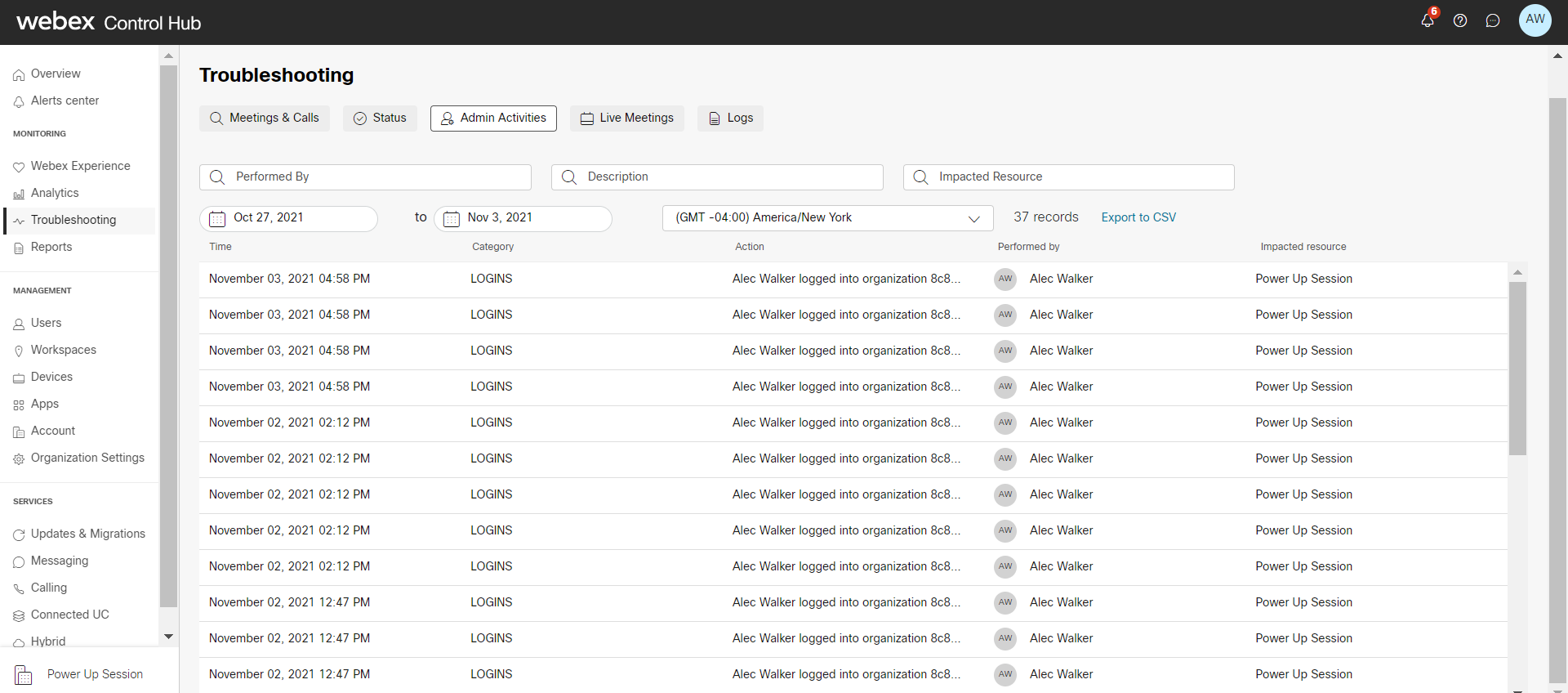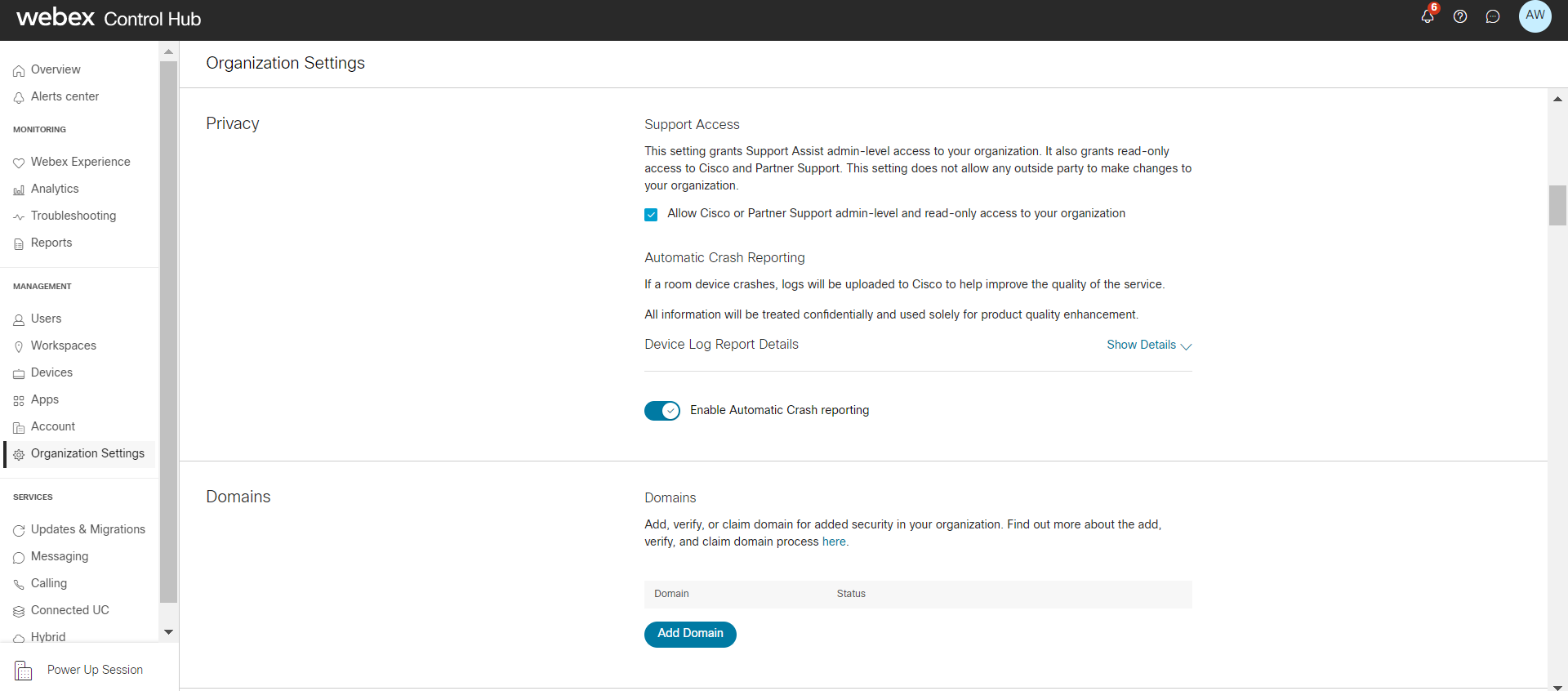- Domov
- /
- Článok

Získajte pomoc pri nasadení Webex Calling pomocou Webex Setup Assist
 V tomto článku
V tomto článku Spätná väzba?
Spätná väzba?Partnerom a zákazníkom Webex Calling je poskytovaná pomoc s migráciou (existujúci zákazníci) a implementáciou (noví zákazníci) služieb Webex Calling prostredníctvom ponuky Webex Setup Assist, ktorá je sprístupnená partnerom a zákazníkom, ktorí chcú využiť výhody odborníkov Cisco pri nasadzovaní Webex Calling.
Objednajte si Webex Setup Assist
Partneri si môžu objednať Webex Setup Assist a požiadať o prístup k tímu Webex Setup Assist výberom možnosti A-FLEX-CALL-ASST v Cisco Commerce Workforce (CCW). Môžu si ho vybrať aj ako doplnok cez ponuky FLEX.
Po objednaní tím Webex Setup Assist poskytuje službu concierge onboarding, ktorá funguje cez nasledujúce fázy nasadenia Webex Calling:
-
Objavovanie a hodnotenie zákazníkov
-
Návrh riešenia
-
Vypracovanie migračného plánu
-
Spustenie implementácie (zahŕňa vývoj plánu testovania)
-
Spustenie migrácie (zahŕňa vykonanie plánu testovania)
-
Odovzdávanie operácií
-
Podpora po migrácii
Zapojenie Webex Setup Assist je proces pozostávajúci zo štyroch krokov:
-
Partner si objedná Webex Setup Assist cez CCW.
-
Tím Webex Setup Assist požaduje správcovský prístup cez Cisco Help Desk, aby umožnil úplný administratívny prístup k organizácii zákazníka až na 6 mesiacov.
-
Tím Webex Setup Assist pristúpi k organizácii a spustí konfiguráciu služieb Webex.
-
Po konfigurácii môže zákazník kontrolovať a upravovať nastavenie svojich služieb cez Control Hub. Tím Webex Setup Assist môže skontrolovať zmeny konfigurácie vykonané zákazníkom.
-
Prístup tímu Webex Setup Assist môže zákazník kedykoľvek odvolať.
-
Popis služby nájdete v časti Cloud Calling Setup Assist Add-Ons.
-
Audit činnosti tímu Webex Setup Assist
Zákazníci môžu kontrolovať aktivity tímu Webex Setup Assist v Control Hub.
| 1 |
Prihláste sa do Control Hub. |
| 2 |
Prejdite do časti . |
| 3 |
Vyberte položku Aktivity správcu. |
| 4 |
Pozrite si všetky nedávne aktivity vykonané pre organizáciu. |
Odstráňte prístup Webex Setup Assist
| 1 |
Prihláste sa do Control Hub. |
| 2 |
Prejdite do časti . |
| 3 |
Posuňte sa nadol na položku Ochrana osobných údajov a prepnite na možnosť Povoliť spoločnosti Cisco alebo podpore partnerov prístup k vašej organizácii iba na čítanie. |